Windows 10のヒント:タスクバーの空き容量を増やす
Windows 10にはタスクバーに表示される新機能がありますが、少し整理したいかもしれません。タスクバーをすっきりさせるためにできるいくつかの調整を次に示します。
注意: この記事は、システムトレイからアイコンを削除する方法を示すように更新されました。
Cortanaの縮小検索または非表示
既定では、Cortanaを使用する検索ボックスは、タスクバーで多くのスペースを占有します。しかし、すばらしいのは、ボタンを小さくするか、ボタンを完全に削除できることです。
これを行うには、タスクバーの空の領域を右クリックして、Cortanaに移動します。そこで、アイコンを表示するように切り替えるか、[無効にする]をクリックしてアイコンを完全に削除できます。

個人的には、次のようにボタンだけに縮小していますが、完全に非表示にすることもできます。
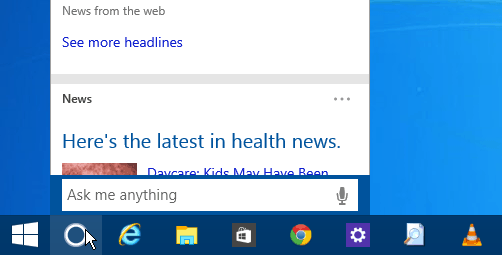
(とにかくマウスで)それを使用する予定がない場合は、完全に非表示にできます。キーボードショートカットを使用してCortanaにアクセスできます Windowsキー+ Q 「コルタナさん」機能を有効にしている場合は、音声を使用します。

タスクビューボタンを隠す
Windows 10の新しい仮想デスクトップ機能を使用したくない場合は、タスクビューアイコンを非表示にできます。タスクバーを右クリックしてチェックを外します タスクビューボタンを表示.
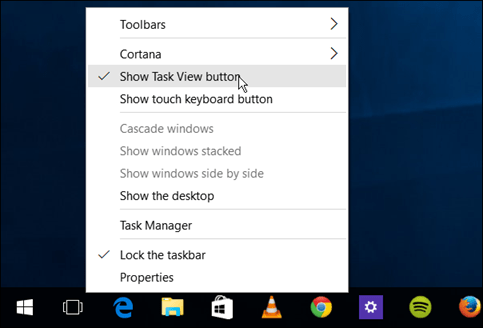
仮想デスクトップを使用していても、一部の領域を解放したい場合は、キーボードショートカットを使用します Windowsキー+タブ 機能を起動する Windowsキー+ Ctrl + D 新しい仮想デスクトップを作成します。
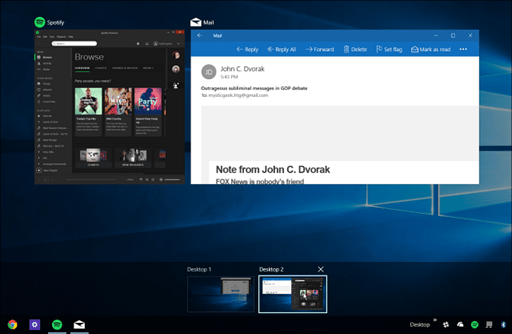
タスクバーからアイテムの固定を解除するか、ツールバーを追加する
もちろん、タスクバーのスペースを空けるための最も明白な方法は、頻繁に使用しないアイテムの固定を解除するか、またはスタートメニュー内から起動するかどうかです。

あなたができるもう一つの興味深いことは、デスクトップツールバーを使用することです。実際にはタスクバーに項目を追加しますが、タスクバーから事実上すべての固定を解除できます。
これは新しいものではなく、かなり前からWindowsの機能でした。しかし、それを追加するには、タスクバーを右クリックして、 ツールバー>デスクトップ.
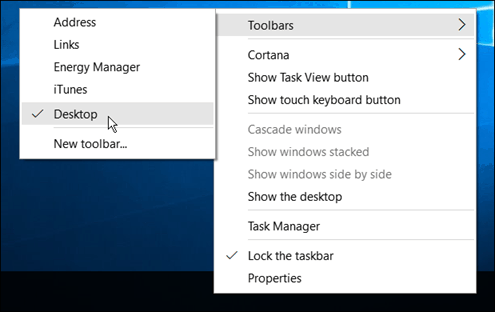
デスクトップ上のすべてにアクセスでき、サブメニューが含まれています。
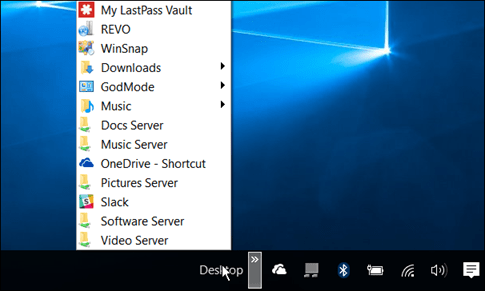
たとえば、神モードを有効にしていて、デスクトップにフォルダがある場合、以下に示すように、フォルダ内にあるすべてのものを見つけることができます。
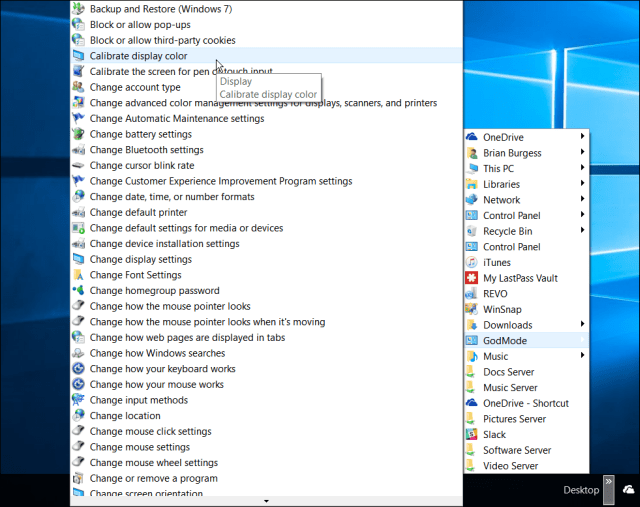
システムトレイのアイコンを非表示にする
また、システムトレイからアイテムを削除することもできます。右側には、時計とアクションセンターがあります。デスクトッププログラム、特にユーティリティをインストールするほど、そこにアイコンが表示されます。それらのいくつかは、右クリックして非表示または削除オプションを選択するだけで非表示にすることができます。
ただし、Windows 10の設定を使用して非表示にすることもできます。に行く 設定>システム>通知とアクション.

次にリンクをクリックします タスクバーに表示するアイコンを選択します。フォームを作成して、アイコンをオンまたはオフにして非表示にすることができます。消す 通知領域に常にすべてのアイコンを表示する (または、何も見たくない場合はオンのままにしておきます)、非表示にするものを選択するか、表示するためにオンにします。
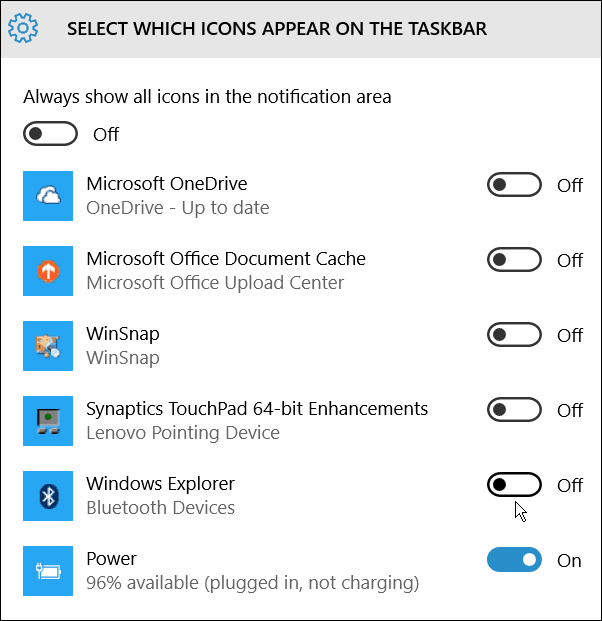
私は何かを逃しましたか?下にコメントを残して、Windows 10タスクバーのスペースを節約するためのヒントをお知らせください。









コメントを残す